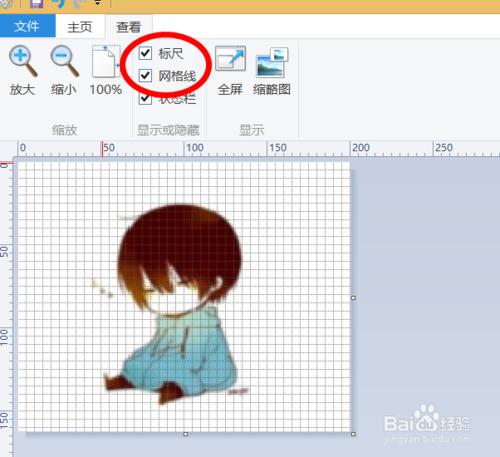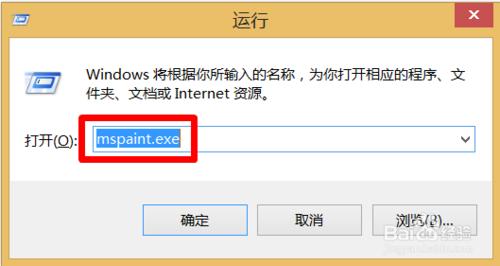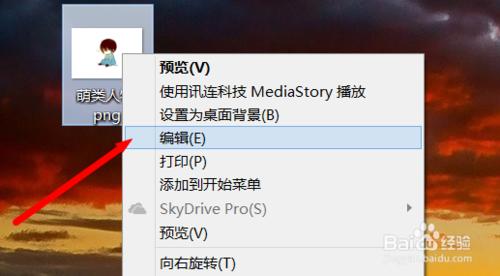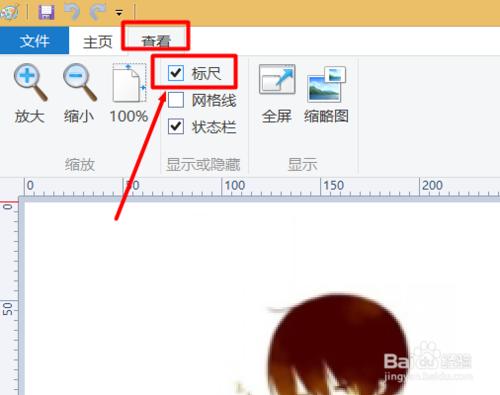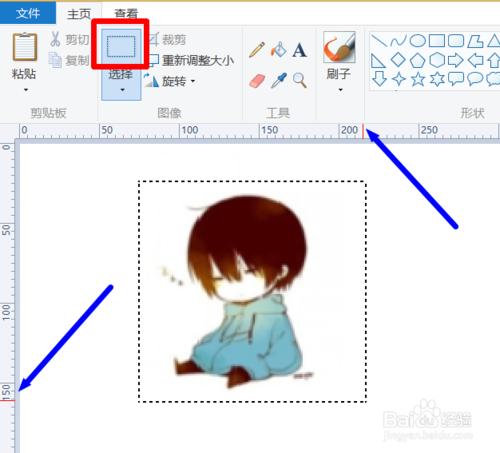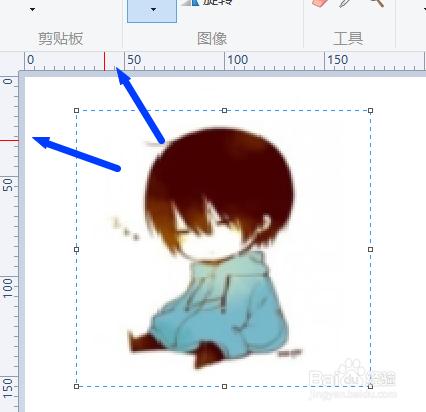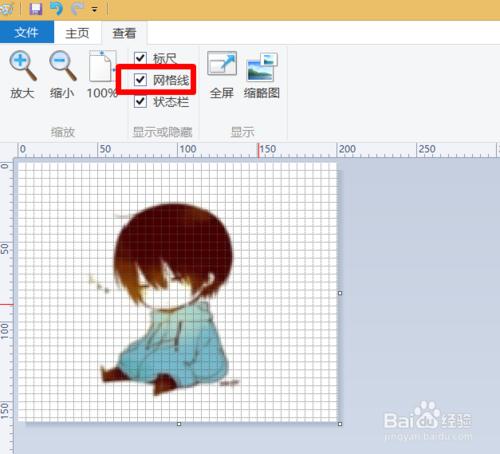怎麼更改圖片的尺寸和大小呢?其實我們完全可以利用Windows“畫圖”工具來實現對圖片大小和尺寸的快速調整。以下就與大家分享一下利用“畫圖”工具來精確調整圖片大小的方法。
方法/步驟
打開“Windows”畫圖工具:打開“運行”窗口,輸入“mspaint.exe”來打開畫圖程序,或者右擊相應的圖標,從其右鍵中選擇“編輯”項,實現利用“畫圖”工具打開並編輯圖片操作。
在打開的“Windows畫圖”程序主界面中,切換到“查看”選項卡,勾選“標尺”項,此時將顯示“標尺”欄。利用“標尺”狀態欄可以精確調整圖片的大小和尺寸。
當進行精確調整圖片大小時,切換到“主頁”選項卡,選擇“選擇”工具,拖動鼠標即可根據標尺來精確調整圖片區域的大小,如圖所示:
此外,我們還可以精確調整選區的位置和大小,在標尺狀態欄會以“紅色”標記給出提示,非常方便的進行調整大小和尺寸設置。
切換到“查看”選項卡,勾選“網絡線”選項,此時圖片區域將以網絡形式進行顯示,這樣就可以更加方便的進行圖片大小及尺寸的調整。在此需要說明一點,“標尺”的單位是“像素”。